|
Je suis
heureuse
de
pouvoir
partager
avec
vous mes
tutoriels.
J'espère
qu'ils
vous
permettront
de vous
évader
autant
que moi
a les
réaliser.
Il est
strictement
interdit
de les
copier
ou de
les
distribuer
sur le
Net
sans ma
permission
Toutes
mes
créations
ont été
faites
avec PSP
X
mais la
plupart
peuvent
être
réalisées
avec d'
autres
versions
de PSP.
Si vous
voulez
m'envoyer
votre
version,
c'est
ICI :
Elles
seront
exposées
dans la
galerie,
à la fin
de cette
page
Suite à
des
problèmes
de vols
de
tubes,
Vous ne
les
trouverez
plus
dans mes
dossiers
matériels.
Seulement
les
décors,
les
masques
et
sélections...
Merci de
votre
compréhension
Vous
n'avez
pas la
permission
de
placer
ces
tubes
sur un
autre
site
sans la
permission
du
créateur

Merci
aux
tubeuses
pour
leur
travail
:
mentali-fantastique53
MR_Winter
Beauty
Christmas_Tree_22.01.2016
JRhett_Christmasbanner_jp
angelt
@LadyCrea368
christmasbal
snow©christa

Filtre
utiliser:
Effets /
Modules
externes
/ MuRa's
Filter
Meister
/ Cloud
Effets /
Modules
externes/
pluging
galaxy
Effets /
Modules
externes/Ajust/variation
Effets /
Modules
externes
/ AAA
Frames /
photo
Frame
Animation
Shop

Pour
réaliser
ce
tutoriel
nous
aurons
besoin :

Sauvegarder
souvent
Nous
commençons,
Bonne
chance...
Si vous
utilisez
d'autres
tubes et
d'autres
couleurs,
les
modes de
fusion
et les
opacités
des
calques
peuvent
varier
Utiliser
la
flèche
pour
vous
repérer
dans le
tutoriel:
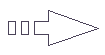
1/Ouvrir
le
matériel
dans
PSP, le
minimiser
Ouvrir
une
nouvelle
image de
900 x
650
pixels
transparent
Placer
en
Avant-plan
couleur
claire
Pour
l'exemple
#5f9da8
En
Arrière-plan
une
couleur
foncée
Pour
l'exemple
#0a517b

2/Effets
/
Modules
externes
/ MuRa's
Filter
Meister
/ Cloud
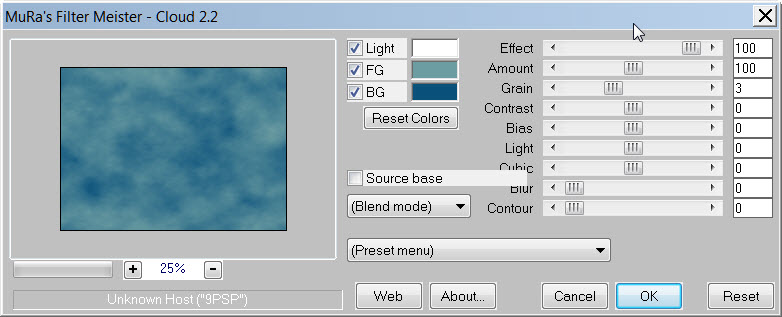

3/Activer
le tube
mentali-fantastique53
Edition
/ Copier
Edition
/ Coller
comme un
nouveau
calque

4/Effets
/
Effets/
d'image
/mosaïque
sans
jointure
( par
default)

5/réglage/flou/flou
radial
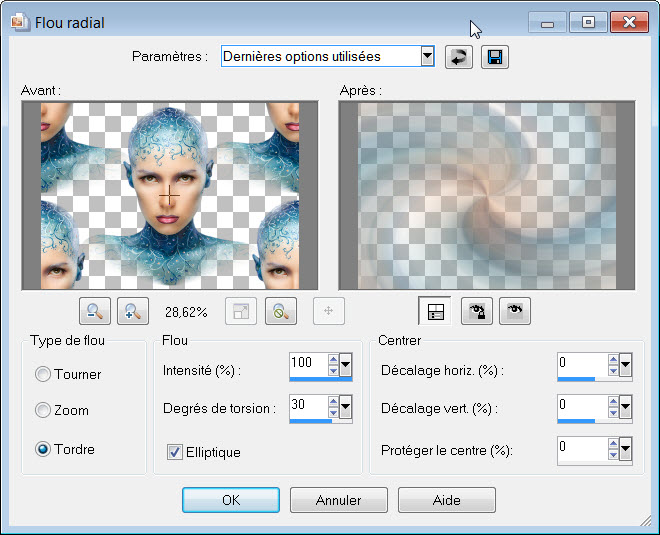

6/Calques
/
Dupliquer
Calques
/
Fusionner
/
Fusionner
avec le
calque
du
dessous

7/Calques
/
Dupliquer
Image /
Miroir
Baisser
l'opacité
de ce
calque à
58%
Calques
/
Fusionner
/
Fusionner
avec le
calque
du
dessous

8/Effets
/
Modules
externes/
pluging
galaxy
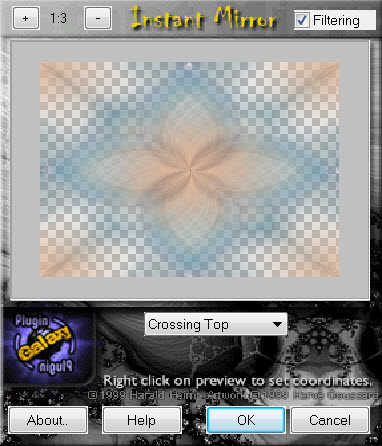

9/Effets
/
Effets/
d'image
/mosaïque
sans
jointure
( par
default)

10/Effets
/
Modules
externes/
pluging
galaxy
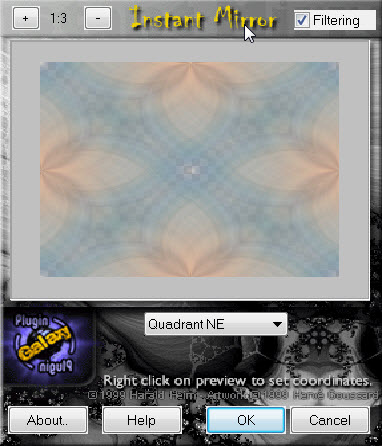

11/Effets
/ Effets
de bords
/
Accentuer
davantage

12/Calques
/
Nouveau
calque
Raster
Remplir
avec la
couleur
d'arrière-plan
Calques
/
Charger
/
Enregistrer
un
masque
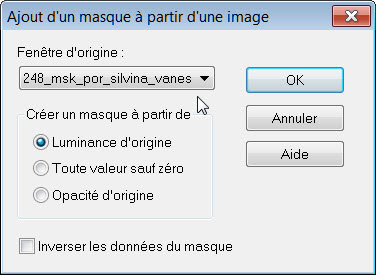
Calques
/
Fusionner
le
groupe

13/Charger
la
sélection
à partir
du
disque
choisir
la
sélection
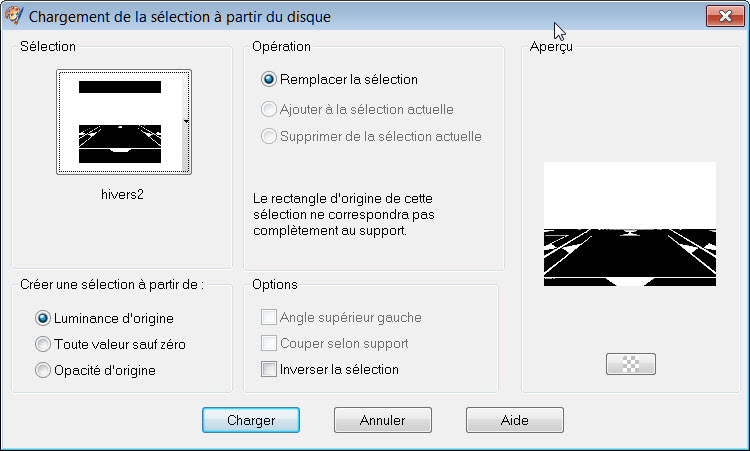

14/Effets
/ Effets
3D /
Ombre
portée
Cliquer
delete
sur
votre
clavier(
supprimer)
1 / 1 /
100 /
1,00
Couleur
noire
Répéter
ombre
portée
mais H &
V -1
Sélections
/
Désélectionner
tout

15/Calques
/
Dupliquer
Passer
ce
calque
en mode
Lumière
dure
Calque/fusionner
les
calques
( tout
aplatir)

16/Image
/
Ajouter
des
bordures
Symétrique
1 pixel
couleur
blanc
Image /
Ajouter
des
bordures
Symétrique
1pixel
couleur
claire
Image /
Ajouter
des
bordures
Symétrique
1pixel
couleur
foncé
Image /
Ajouter
des
bordures
Symétrique
1pixel
couleur
claire

17/Sélections
/
Sélectionner
tout
Edition
/ Copier
Image /
Ajouter
des
bordures
Symétrique
50pixel
couleur
blanc
Sélection-inverser
Edition
/ Coller
dans la
sélection

18/Image
/
renverser

19/Effets
/
Modules
externes/Ajust/variation
1x
original
3x
darker

20/Effets
/
Modules
externes
/ AAA
Frames /
photo
Frame
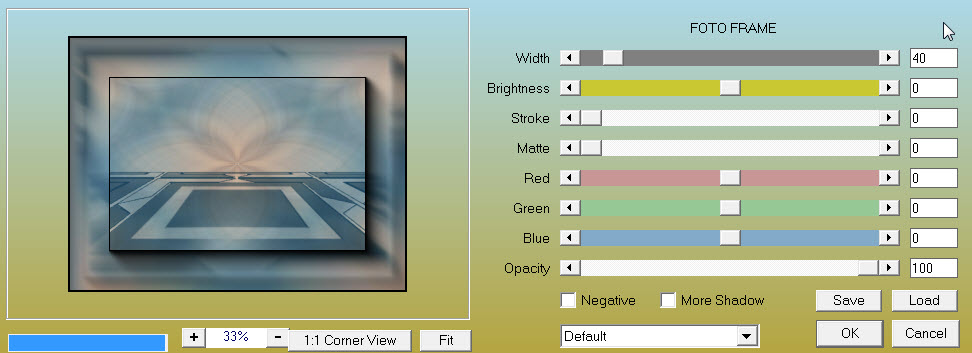

21/Sélections
/
Désélectionner
tout
Image /
Ajouter
des
bordures
Symétrique
1 pixel
couleur
blanc

22/Activer
le tube
MR_Winter
Beauty
Edition
/ Copier
Edition
/ Coller
comme un
nouveau
calque
Activer
la
lettre K
pour la
position

Activer
la
lettre M
pour
désélectionner

23/Effets
/ Effets
3D /
Ombre
portée
1 / 1 /
70/ 1,00
Couleur
noire
Répéter
ombre
portée
mais H &
V -1

24/Activer
le tube
Christmas_Tree_22.01.2016
Edition
/ Copier
Edition
/ Coller
comme un
nouveau
calque
Activer
la
lettre K
pour la
position
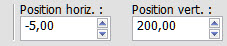
Activer
la
lettre M
pour
désélectionner

25/Réglage
/
Netteté
/d'avantage
de
Netteté
Calques
/
Dupliquer
Calques
/
Fusionner
/
Fusionner
avec le
calque
du
dessous

26/Effets
/ Effets
3D /
Ombre
portée
1 / 1 /
70/ 1,00
Couleur
blanche

27/Activer
le tube
JRhett_Christmasbanner_jp
Edition
/ Copier
Edition
/ Coller
comme un
nouveau
calque
Activer
la
lettre K
pour la
position

Activer
la
lettre M
pour
désélectionner
Effets /
Effets
3D /
Ombre
portée
1 / 1 /
70/ 1,00
Couleur
blanche

28/Activer
le tube
angelt
Edition
/ Copier
Edition
/ Coller
comme un
nouveau
calque
Activer
la
lettre K
pour la
position
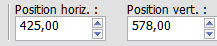
Activer
la
lettre M
pour
désélectionner

29/Calque/fusionner
les
calques
( tout
aplatir)
Signer
votre
Tag

30/Charger
la
sélection
à partir
du
disque
choisir
la
sélection
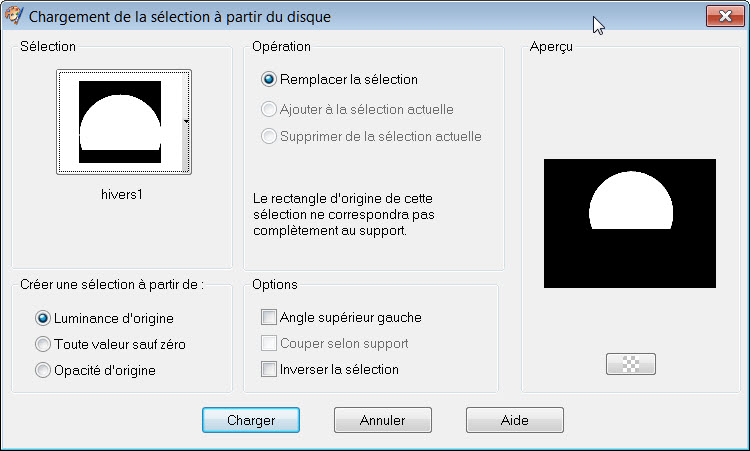

31/Activer
le tube
@LadyCrea368
Edition
/ Copier
Edition
/ Coller
comme un
nouveau
calque
Activer
la
lettre K
pour la
position
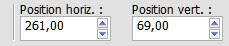
Activer
la
lettre M
pour
désélectionner
Sélection-inverser
Cliquer
delete
sur
votre
clavier(
supprimer)
Sélection-inverser

32/Activer
le tube
christmasbal
Edition
/ Copier
Edition
/ Coller
comme un
nouveau
calque
Activer
la
lettre K
pour la
position

Activer
la
lettre M
pour
désélectionner
Sélection-inverser
Cliquer
delete
sur
votre
clavier(
supprimer)
Sélection-inverser
Calque/fusionner
les
calques
( tout
aplatir)
la
sélection
doit
rester
active

ANIMATION
1/Calques
/
Nouveau
calque
Raster
Activer
le tube
snow©christa
et vous
positionner
sur
raster 1
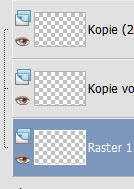
Edition
/ Copier
retourner
sur
votre
tag
Edition
/ Coller
dans la
sélection

2/Calques
/
Nouveau
calque
Raster
Activer
le tube
snow©christa
et vous
positionner
sur
raster 2
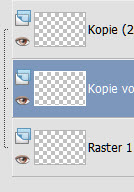
Edition
/ Copier
retourner
sur
votre
tag
Edition
/ Coller
dans la
sélection

3/Calques
/
Nouveau
calque
Raster
Activer
le tube
snow©christa
et vous
positionner
sur
raster 3
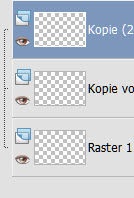
Edition
/ Copier
retourner
sur
votre
tag
Edition
/ Coller
dans la
sélection

4/vous
positionner
sur
votre
tag
convertir
en
calque
raster
Dupliquer
2 fois
(3
calques
en tout)
Verrouiller
les
calques

5/Déverrouiller
le tag
1et le
calque 1
Calque/fusionner
les
calques
visibles
Verrouiller
ce
calque

6/Vous
positionner
sur la
2ème
copie
Déverrouiller
le tag
2et le
calque 2
Calque/fusionner
les
calques
visibles
Verrouiller
ce
calque

7/Vous
positionner
sur la
3ème
copie
Déverrouiller
le tag
3et le
calque 3
Calque/fusionner
les
calques
visibles
Déverrouiller
tous les
calques
enregistrer
en
format
PSP
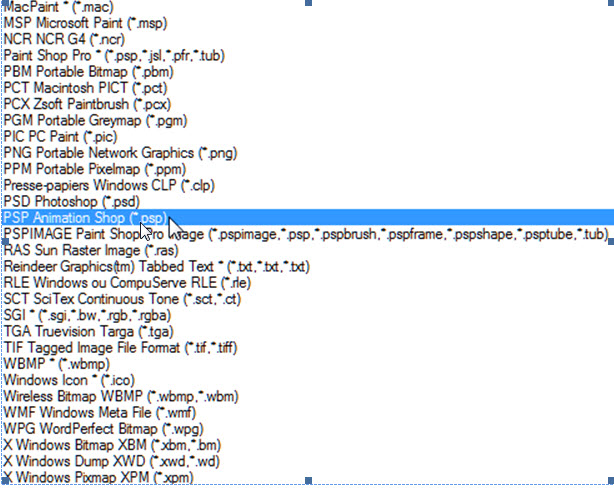

Ouvrir
Animation
Shop
Animation
/
Propriétés
de
l'image/10
enregistrer
en
format
au
format
GIF
autre
version

Mes
tutoriels
sont
régulièrement
enregistré |